Inscription aux épreuves : valider l'inscription de classes
Validation de l'inscription d'une classe
Validation de l'inscription de plusieurs classes
Modifications de classes validées
Suivi des inscriptions
Cliquez sur le bouton Etapes à suivre pour voir ce didacticiel en vidéo
Une fois que tous les éléments de la classes ont bien été complétés...
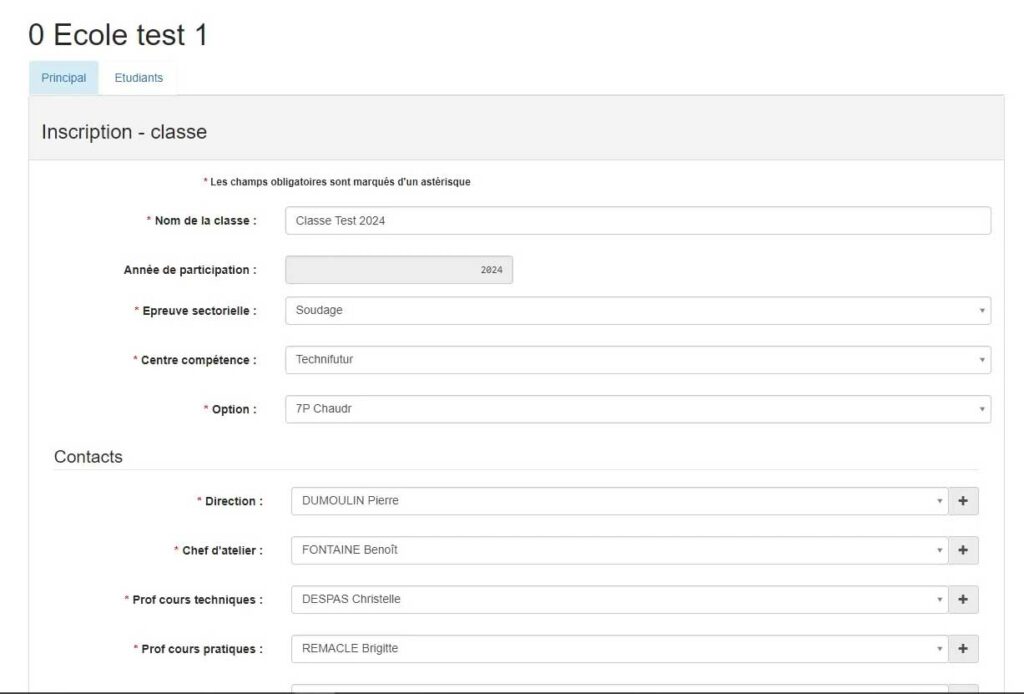
Vérifiez que toutes les informations relatives à la classe et aux personnes de contact sont bien correctes…
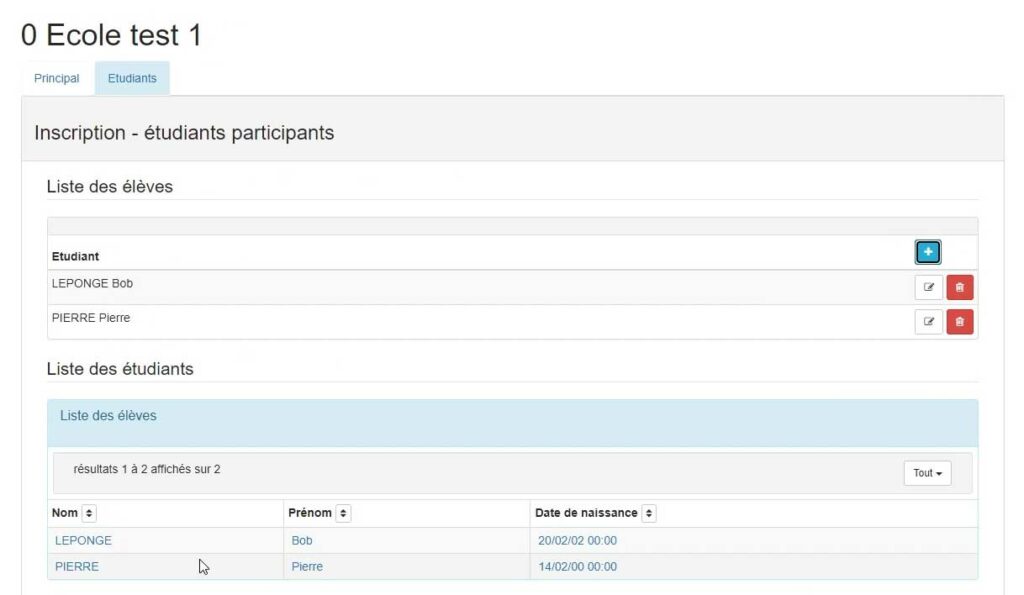
…et que tous les élèves de la classe sont bien présents dans la liste des étudiants (avec leurs coordonnées correctes)
Cliquez sur le bouton Envoyer l’inscription

Et validez l’opération dans la fenêtre qui s’affiche
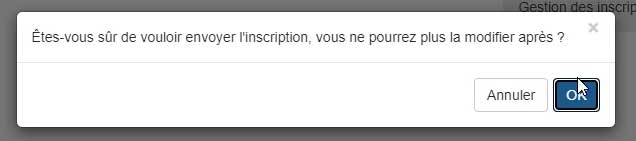
La classe a bien été inscrite dans le processus de validation et un email a été envoyé à l’IFPM Ouvriers afin de signaler cette inscription
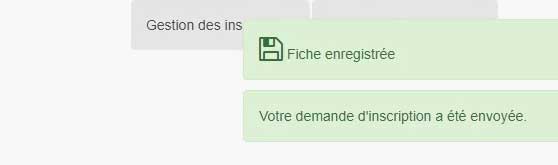
Validation de l'inscription d'une classe
Etape
1
Validation de l'inscription de plusieurs classes
Etape
2
Après avoir effectué les vérifications classe par classe, vous pouvez aussi envoyer plusieurs inscriptions en même temps
Sélectionnez pour cela les classes à envoyer dans la Liste des classes en cochant les cases de la première colonne en face des classes à inscrire
Une fois la sélection opérée, cliquez sur le bouton Valider les inscriptions
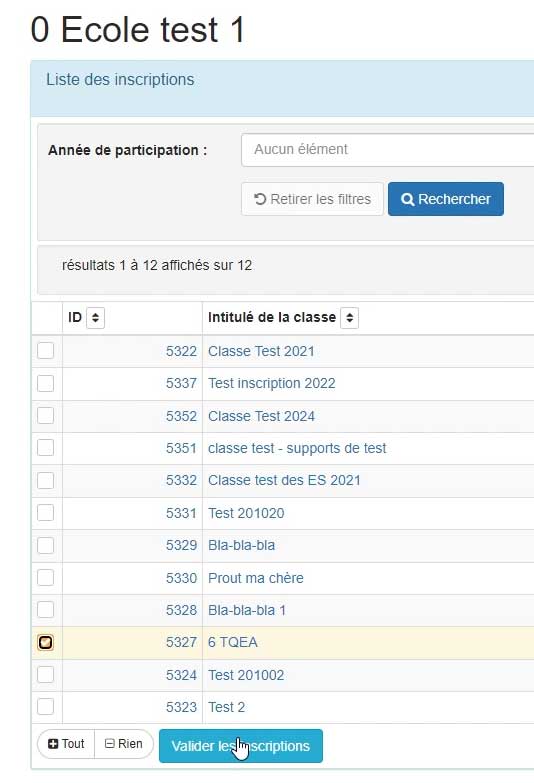
…et confirmez l’opération en cliquant sur OK dans la fenêtre qui s’ouvre
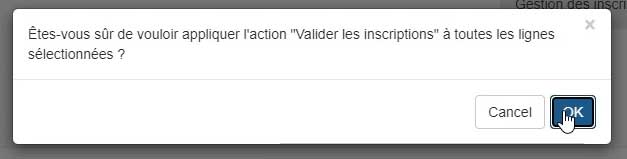
Les classes ont bien été inscrites dans le processus de validation et un email a été envoyé à l’IFPM Ouvriers afin de signaler ces inscriptions
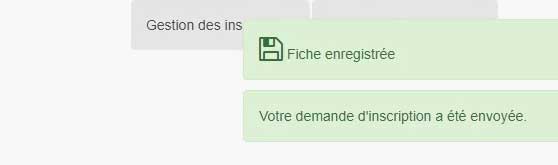
Une fois la classe validée, plus aucune modification n'est possible !
Les données de la classe dans l’onglet principal apparaissent en grisé
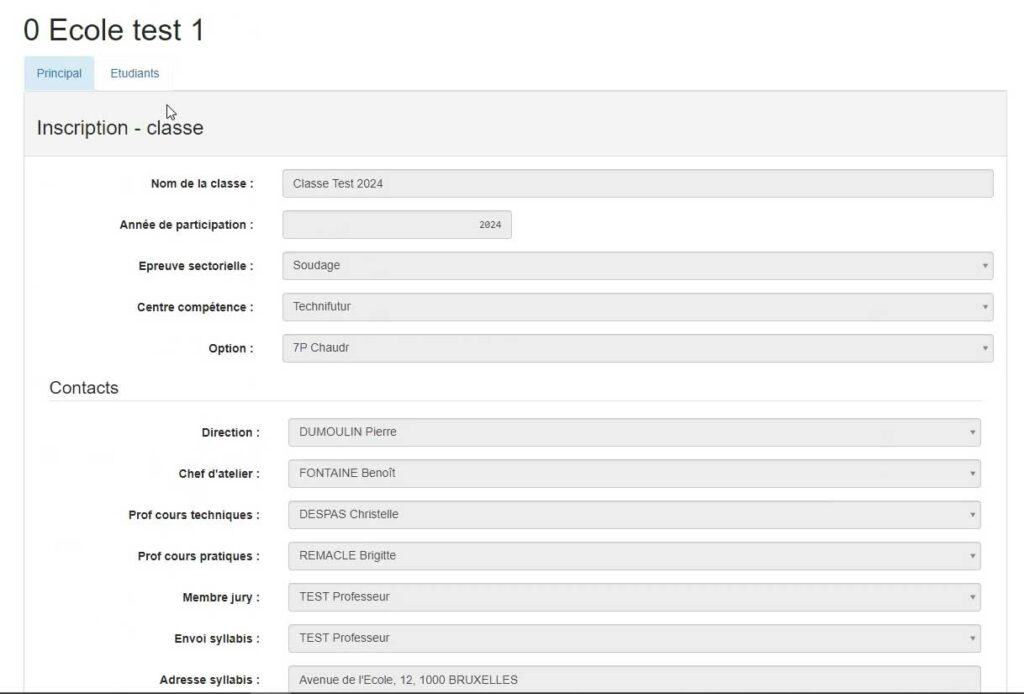
… tout comme celles de la liste des élèves.
Vous pouvez cliquer sur les noms des élèves inscrits dans la Liste des étudiants mais cela ne vous permet que que vérifier les données encodées à leur sujet, pas de les modifier.
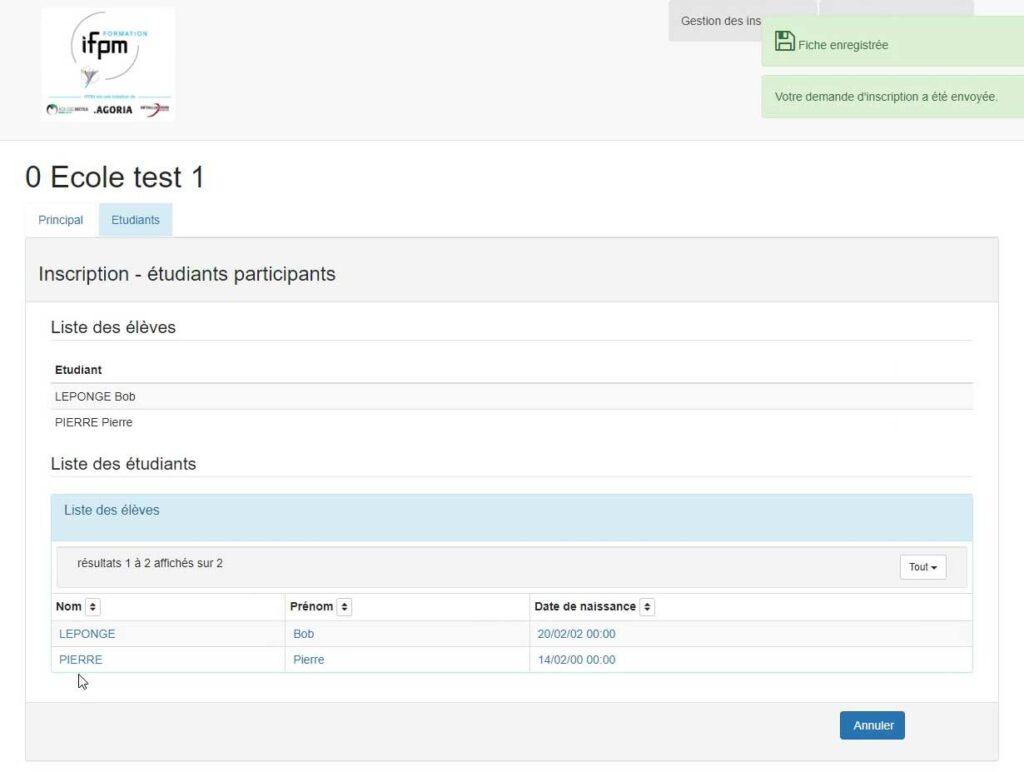
S’il faut apporter des modifications aux informations relatives à la classe ou aux personnes de contact ou encore à la liste ou aux coordonnées des élèves, envoyez les modifications à effectuer à technios.trophies@ifpm.be
Seule exception à ceci : si l’IFPM Ouvriers estime que les informations ne sont pas complètes ou erronées, la fiche classe vous sera renvoyée en statut A corriger (voir point 4) et tous les champs seront à nouveau modifiables.
Si vous constatez après envoi de l’inscription que de nombreuses modifications devraient être apportées, vous pouvez également contacter l’IFPM Ouvriers (au courriel ci-dessus) afin de demander que la classe soit passée en statut A corriger pour vous permettre d’apporter vous-même les modifications.
Modification de classes validées
Etape
3
Suivi des inscriptions
Etape
4
Au niveau de la liste des classes, la colonne Statut d’inscription vous permet de suivre l’évolution de l’inscription de la classe dans le processus
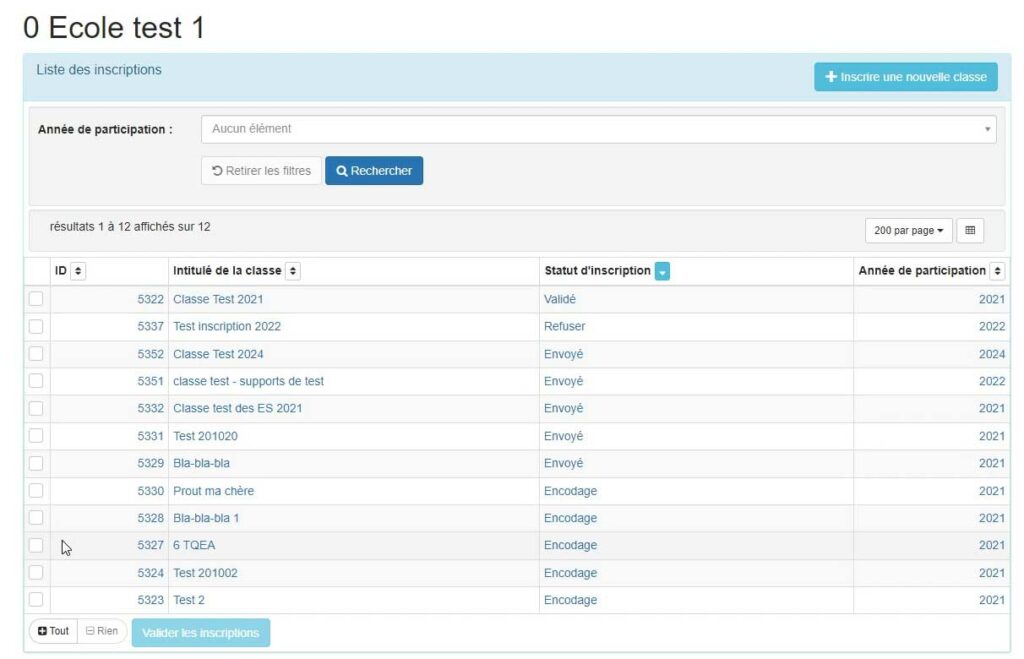
Ce statut d’inscription peut prendre les valeurs suivantes :
Encodage
Vous avez créé et enregistré la classe mais ne l’avez pas encore validée pour inscription – elle est toujours modifiable dans votre interface.
L’inscription n’est pas prise en compte par l’IFPM Ouvriers à ce stade
Envoyé
Vous validé cette classe pour inscription. L’IFPM Ouvriers a été informé de cette validation et va bientôt traiter votre inscription.
A corriger
L’IFPM Ouvriers a estimé que les données de la classe étaient erronées ou incomplètes et vous demande de les corriger (vous devriez aussi avoir reçu un courriel pour vous en avertir) – les champs sont de nouveau modifiables.
Une fois les corrections apportées, il faut répéter la procédure de validation reprise sur cette page.
Complet
L’IFPM Ouvriers a examiné la demande d’inscription et validé les données reprises dans les formulaires.
Validé
L’IFPM Ouvriers a validé l’inscription. La classe est à présent officiellement inscrite à l’épreuve sélectionnée.
Refusé
L’IFPM Ouvriers a refusé l’inscription. Ceci peut se produire si vous avez inscrit une classe qui n’est pas éligible pour l’épreuve sélectionnée… ou si vous avez vous-même demandé l’annulation de l’inscription.